菜单
如何查看系统资源状态
htop指令查看实时系统资源状态
- 登录到工智机实时系统
参考文档 如何登录及查看系统
- htop指令查看实时系统CPU、内存资源状态
bash
复制代码
htop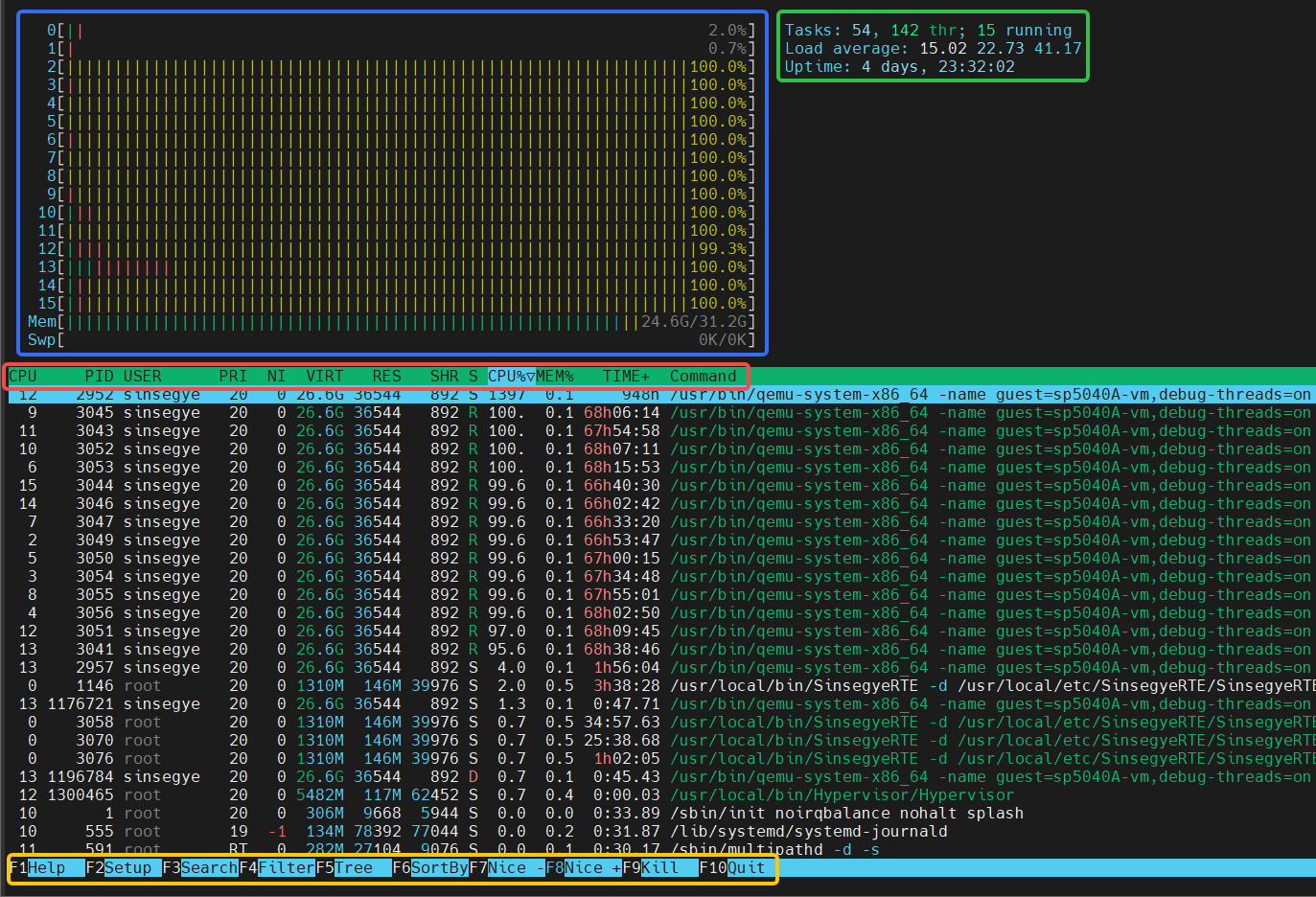
-
蓝色区域
-
0,1,2,3,4,5,6,7,8,9,10,11,12,13,14,15分别表示CPU的第几核
-
Mem表示物理内存情况
-
Swp表示交换分区情况
-
-
绿色区域
-
Tasks表示总进程数量,当前运行进程数量
-
Load average表示平均负载情况,分别为 1分钟负载、5分钟负载、15分钟负载
-
Uptime表示系统开机到现在运行时间
-
-
红色区域
-
PID:进程标志号,是非零正整数
-
USER:进程所有者的用户名
-
PR:进程的优先级别
-
NI:进程的优先级别数值
-
VIRT:进程占用的虚拟内存值
-
RES:进程占用的物理内存值
-
SHR:进程使用的共享内存值
-
S:进程的状态,其中S表示休眠,R表示正在运行,Z表示僵死状态,N表示该进程优先值是负数
-
%CPU:该进程占用的CPU使用率
-
%MEM:该进程占用的物理内存和总内存的百分比
-
TIME+:该进程启动后占用的总的CPU时间
-
COMMAND:进程启动的启动命令名称
-
-
黄色区域
图片中F1-F10功能键中定义的快捷功能,即底部菜单栏。
df指令查看实时系统磁盘状态
df -h显示文件系统的磁盘空间使用情况。
bash
复制代码
df -h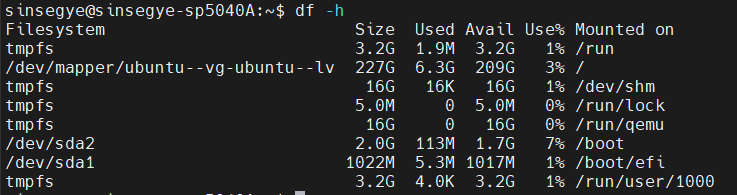
最近修改: 2025-05-15
- SP7010工智机如何使用本地I/O?
- SP7010PING不通且工智机扫描不到怎么解决
- 如何查询SX51系列工智机的串口波特率?
- SX21系列工智机如何更新Bios
- 工程任务执行超时后,如何安全删除该工程?
- 工智机跨设备工程报错"设备版本不匹配"如何解决?
- 工智机通过指令安装deb组件方法
- PC如何连接到工智机?
- 工智机远程文件传输
- 工智机系统时间不正确
- 不使用RTE如何检查硬件串口?
- Modbus运行样例
- MetaOS一级虚拟化系统如何安装软件?
- 工智机如何远程打开GUI程序
- MetaOS一级虚拟化系统默认开机启动浏览器
- MetaFacture扫描不到工智机如何处理?
- 如何添加RTE外部库?
- MetaOS一层虚拟化下如何安装Firefox浏览器?
- socat串口网口透传工具介绍
- SX5/58系列工智机启动共享文件夹
- 外界触摸屏下,工智机如何关闭三指触控?
- 在Windows主机上使用Socat
- SX5系列工智机无法访问网口配置问题
- SX2系列工智机常见网络问题处理方法
- MetaOS一级虚拟化,文件系统损坏如何修复?
- Onlinehelp相关使用问题